テープライブラリファームウェアのアップデート, テープライブラリのシリアルポートを使用したファームウェアのアップデート – Dell PowerVault 132T LTO/SDLT (Tape Library) User Manual
Page 39
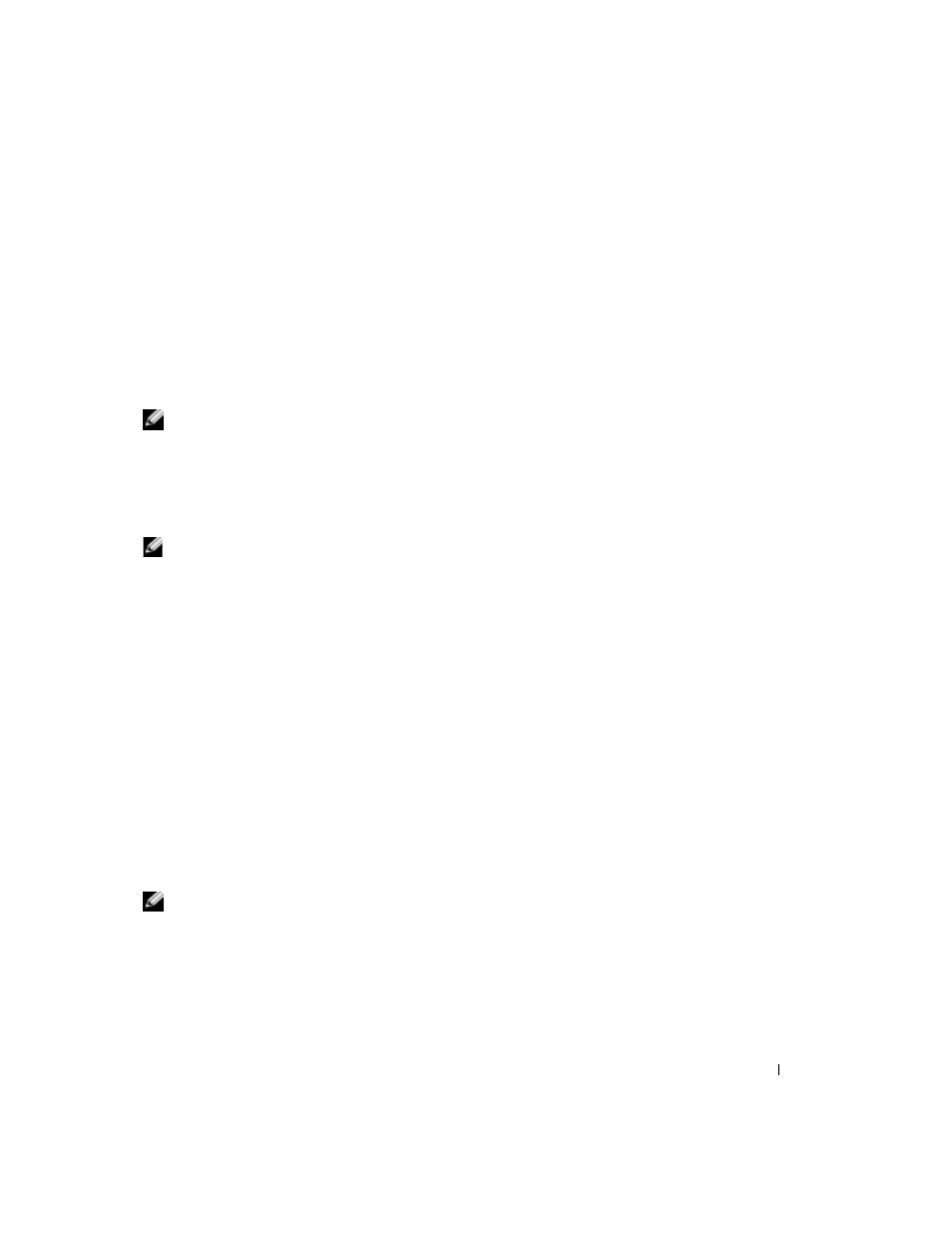
LTO-3 テープドライブモジュールへのアップグレード
37
テープライブラリファームウェアのアップデート
次のいずれかの方法で、ファームウェアをアップデートできます。
• テープライブラリのシリアルポートを使用する
• リモート管理ユニットを使用する
最新のファームウェアパッケージは、デルサポートサイト support.dell.com からダウン
ロードしてください。パッケージから解凍されたファームウェアファイルは、
c:\dell\drivers\r
xxxxx
\Library\LTO\
に入っています。r
xxxxx
は、ダウンロードした
ファームウェアパッケージのリリースナンバーです。
メモ:
テープライブラリのファームウェアをアップデートするほか、リモート管理ユニット
(RMU)のファームウェアもアップグレードする必要があります。また、PowerVault 132T スト
レージネットワークコントローラ(SNC)を使用して SCSI LTO-3 ドライブを SAN(Storage
Area Network)に接続する場合は、SNC モジュールのファームウェアをアップグレードする必
要があります。RMU と SNC のファームウェアは、ダウンロードしたパッケージに含まれてい
ます。テープライブラリのファームウェアをアップグレードしたら、ファームウェアのパッ
ケージに含まれている指示に従って、これらのコンポーネントをアップグレードします。
メモ:
ドライバをインストールし、該当するファームウェアをアップデートした後で、ホス
トサーバーを再起動して、デバイスが正しく認識されていることを確認します。新しい LTO-3
ドライブを認識するには、バックアップソフトウェアの再設定が必要な場合もあります。デ
バイスの設定方法については、バックアップソフトウェアのマニュアルを参照してください。
テープライブラリのシリアルポートを使用したファームウェアのアップデート
1
テープライブラリの電源を入れます。
Drive Error(ドライブエラー)または Drive Offline(ドライブオフライン)
というエラーメッセージが表示される場合があります。このメッセージは異常を示す
ものではなく、テープライブラリのファームウェアがアップデートされると表示が消
えますので、無視してください。
2
ストレートシリアルケーブルの一端をテープライブラリのシリアルポート
(RMU のシリアルポートではありません)に接続します。
3
シリアルケーブルのもう一端を、ダウンロードしてアップデートしたファームウェア
が存在するシステムの COM ポートに接続します。
4
Microsoft
®
Windows
®
オペレーティングシステムでコマンドプロンプトを開き、
ダウンロードしたファームウェアファイルがあるディレクトリに移動します。
メモ:
ダウンロードしたファームウェアファイルは、c:\dell\drivers\r
xxxxx
\Library\LTO\ に入っ
ています。rxxxxx は、ダウンロードしたファームウェアパッケージのリリースナンバーです。
5
コマンドプロンプトに次のコマンドを入力します。
PV132T_LTO_Update
ここで
します。
